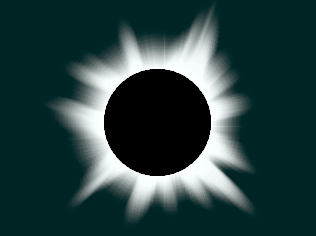
皆既日食の画像を、CG的に作ってみました。 マウス描きでも簡単に作れます。
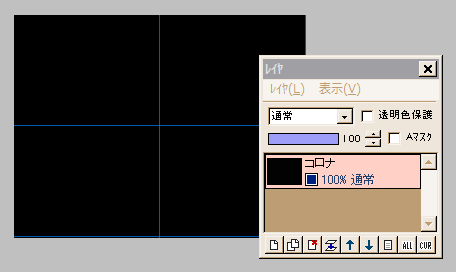
適当な大きさで「新規作成」し、レイヤ名を「コロナ」とします。
全体を黒で塗りつぶします。
「表示」⇒「グリッド」で、2分割のグリッドを出し、画像の中心が分かるようにしてください。
(グリッドの色等は、「グリッド」⇒「設定」から調整できます)

描画色を白にして、鉛筆&円塗りつぶしツールで、画像の大体中央に正円を描きます。
★ CTRLキーと併用で正円、SHIFTキーと併用で、ドラッグし始めた位置が中心の円が描けます・・・つまり両方のキーを押しながらドラッグすれば、簡単にできます。
正確に中央でなくても構いません・・・大体でOKです。
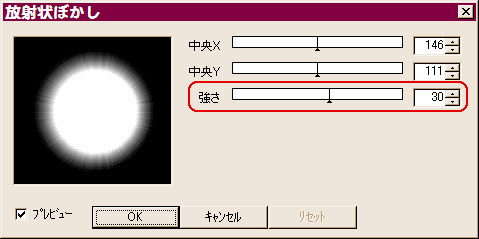
「フィルタ」⇒「ぼかし」⇒「放射状ぼかし」をクリックします。
強さ30くらい(画像の大きさによる)でOKします。
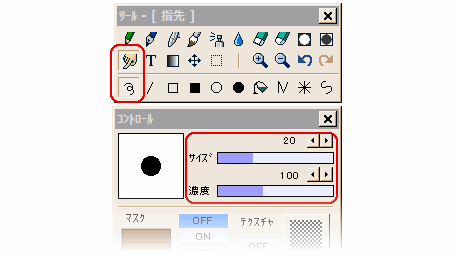
ではコロナっぽくしていきましょう。
指先ツールを自由線にします。
サイズを20、濃度は100くらいにします。
(大体でいいです・・・画像の大きさにもよります)
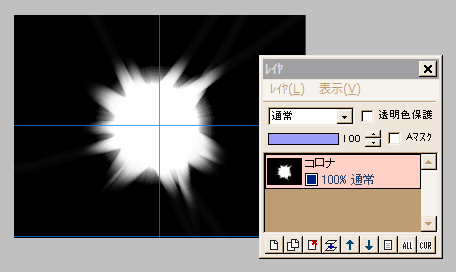
画像の中央から放射状に外側に向かって、サッとポインタをドラッグして離します。
少しくらい曲がっても、正確な放射状でなくても構いません。
ツールのサイズや濃度を適当に変えて、単調にならないようにした方が、皆既日食のコロナっぽくなります。
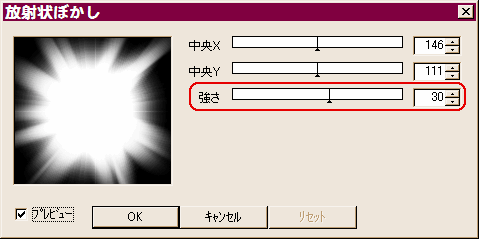
再び「フィルタ」⇒「ぼかし」⇒「放射状ぼかし」をクリックします。
プレビューを見ながら、指先ツールで描いたコロナがきれいにボケる程度の強さにして、OKします。
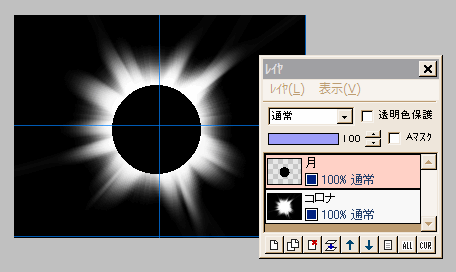
では太陽を隠す月を描きましょう。
新規レイヤ「月」を追加します。
描画色を黒にして、鉛筆&円塗りつぶしツールで、コロナより小さな正円を描きます。
やはりCTRLキーとSHIFTキーを併用すると、円の位置や大きさが決めやすいです。
なお位置は、適当に描いた後で、移動ツールで調節しても構いません。
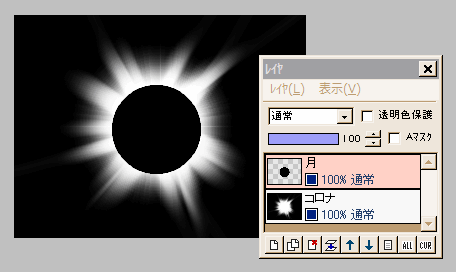
月レイヤに対し、「フィルタ」⇒「アンチエイリアシング」を初期設定のまま実行します。
これで月の輪郭が滑らかになりました。
(ここでグリッドは、非表示にしています)
とりあえずこれで、レイヤを結合して完成にしてもいいですが・・・。
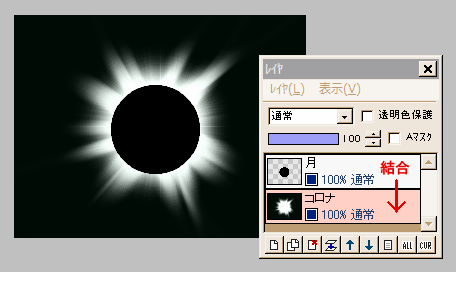 コロナの明るさ&強さを調節したい時は、下のコロナレイヤを選択してから、「フィルタ」⇒「カラー」⇒「ガンマ補正」で、ガンマ値を調整してください。
コロナの明るさ&強さを調節したい時は、下のコロナレイヤを選択してから、「フィルタ」⇒「カラー」⇒「ガンマ補正」で、ガンマ値を調整してください。
また、やはりコロナレイヤに対して、「フィルタ」⇒「カラー」⇒「RGB 調整」で、G(緑)やB(青)を少し上げて微妙に色をつけると、さらに自然な画像になります。
(月は真っ黒のままが良いと思いますが、どうでしょうね?)
レイヤを結合して保存します。